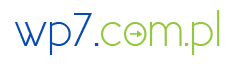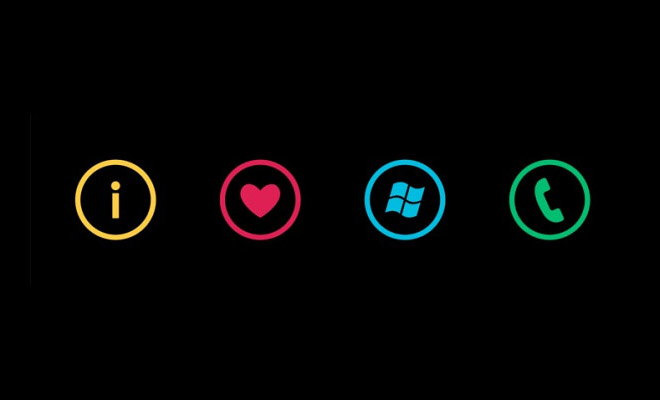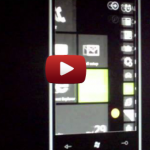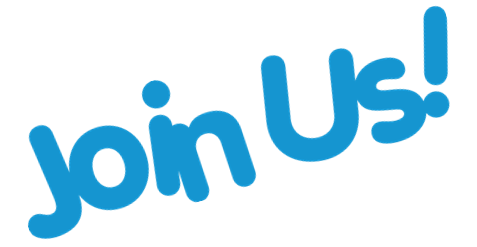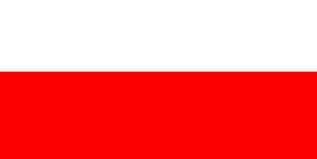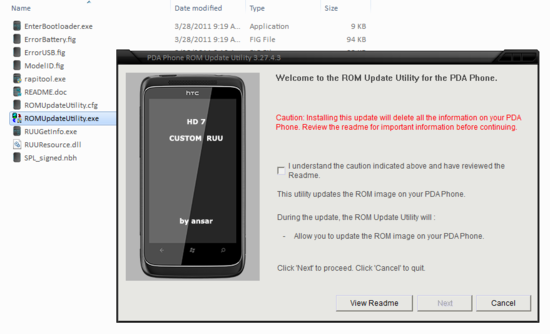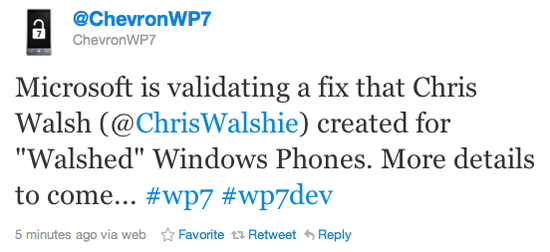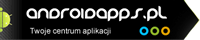sie 26, 2012
Niniejszy poradnik z założenia jest dla początkujących użytkowników, którzy dopiero zaczynają swoją zabawę z Windows Phone. „Weterani” raczej nie mają tutaj czego szukać, chociaż kto wie, może i Wy czegoś jeszcze nie wiecie – w końcu człowiek uczy się całe życie.
1. Jak włączyć usługę Bing Vision (wbudowany w system skaner kodów QR)?
Przechodzimy do Ustawienia>Region i Język>Język przeglądarki i wyszukiwania i zmieniamy na angielski.
2. Jak wyłączyć dźwięk migawki aparatu?
Przechodzimy do Ustawienia>Dzwonki i Dźwięki i odznaczamy kwadracik Migawka aparatu w Odtwórz dźwięk dla:
3. Jak wykonać hard reset/przywrócić telefon do ustawień fabrycznych (UWAGA -wymazuje to wszystkie osobiste dane)?
Przechodzimy do Ustawienia>Informacje>klikamy na Zresetuj telefon (u samego dołu).
4. Jak przeglądać strony internetowe w IE9 w wersji desktopowej a nie mobilnej?
Przechodzimy do Ustawienia>Aplikacje>Internet Explorer>Preferencje witryny internetowej i zmieniamy na wersja stacjonarna.
5. Po synchronizacji z moimi kontami pocztowymi, Facebookiem i imporcie kontaktów z SIM mam „bałagan w kontaktach.” Co z tym zrobić?
Warto skorzystać z opcji Filtruj moją listę kontaktów i/lub spróbować połączyć ze sobą te same kontakty z wielu kont – służy do tego ikona łańcucha pod każdym kontaktem. Z reguły system sam powinien połączyć kontakty o takie samej nazwie, ale nie zawsze udaje się to w 100%, możemy to więc zrobić ręcznie.
6. Jak szybko odblokować telefon, żeby zrobić zdjęcie?
Telefon możemy odblokować bezpośrednio za pomocą spustu aparatu. Wtedy automatycznie przekierowani zostaniemy do ekranu aparatu już gotowego do zrobienia zdjęcia. Aby uaktywnić tę funkcję przechodzimy do Ustawienia>Zdjęcia i Aparat> Naciśnięcie i przytrzymanie przycisku aparatu powoduje przerwanie uśpienia.
7.Jak włączyć czat na Facebooku?
Jeżeli zsynchronizowaliśmy telefon z naszym kontem na Facebooku, w oknie Wiadomości możemy odbierać rozmowy pochodzące z FB, tak jakby były to zwykłe smsy. Aby aktywować tę opcje wchodzimy w Ustawienia>Wiadomości>Czat na Facebooku. Do ustawiania naszego statusu służy mała ikonka ludzika obok dodawania nowej wiadomości.
8. Co zrobić aby oszczędzać baterię w moim telefonie?
Jest całkiem sporo czynności, które pozwolą przedłużyć pracę twojego telefonu z WP7:
- jeżeli nie korzystasz z sieci 3G – wyłącz je (Ustawienia>Sieć komórkowa)
- jeżeli masz tylko taką możliwość wybieraj WiFi zamiast 3G
- wybór sieci (w Ustawieniach) ustaw na automatyczny
- wyłącz Bluetooth oraz Lokalizację jeśli ich nie używasz
- ustaw ciemną tapetę
- ustaw ciemne tło (Ustawienia>Motyw>Tło) – dotyczy telefonów z ekranami Amoled
- ustaw wyłączanie ekranu na jak najkrótszy czas (Ustawienia>Blokada+tapeta)
- staraj się nie dodawać więcej niż 3 kont pocztowych a pobieranie nowych wiadomości skonfiguruj na ręcznie lub ustaw je w jak najdłuższych odstępach czasu
- włącz opcję Zawsze włączaj oszczędzanie baterii przy niskim poziomie energii. Jeśli jesteś niezadowolony z swojej baterii możesz włączyć tę opcję w dowolnym momencie.
- wyłącz wysyłanie raportów (Ustawienia>Raport)
- jeżeli nie korzystasz z usługii Xbox Live wyłącz ją w Ustawienia>Gry
- wyłącz niepotrzebne ci aplikacje, które mogą działać w tle Ustawienia>Aplikacje>Zadania w tle
- wyłącz automatyczny upload zdjęć do usługi SkyDrive (Ustawienia>Apilkacje>Zdjęcia+Aparat)
- niektóre telefony np. Samsunga pozwalają na wyłączenie wibracji przycisków dotykowych oraz na automatyczne ustawienie intensywności wyświetlacza – warto sprawdzić czy wasz telefon udostępnia te opcje.
- ustaw jasność ekranu na automatyczną (wiele osób twierdzi, że to pomaga, ja osobiście używam wartości średniej, co jest znacznie bardziej komfortowe, a nie zauważyłem jakieś różnicy)
8. Jak i czym skanować kody QR dostępne, np. na stronach www?
Korzystaj ze skanera kodów QR Bing Vision (lub zainstaluj zewnętrzną aplikację np. QR Code Reader) żeby szybciej odnajdywać aplikacje w Marketplace lub internecie. Przyciśnij ikonę Lupy, następnie ikonę oka, zeskanuj dostępny kod i kliknij na niego, by przenieść się do strony www lub do Marketplace.
9. Jak połączyć konta pocztowe?
Jeżeli używasz kilku kont pocztowy a chciałbyś mieć wszystko w jednym miejscu wystarczy, że je połączysz. Wchodząc na wybraną skrzynkę, rozwiń menu dolne (…) i kliknij dodaj konto e-mail potem postępuj zgodnie z instrukcjami tak jak podczas dodawania nowego konta.
10. Jak ustawić własny dzwonek?
Do przesłania własnego dzwonka na telefon używamy klienta Zune a dzwonek przesyłamy tak jak każdy inny plik muzyczny. Musi on jednak spełniać kilka wymagań: nie może być większy niż 1MB ani dłuższy niż 40 sek, musi być plikiem mp3 albo WMA a jego gatunek muzyczny (genre) musimy ustawić w Zune na dzwonek (ringtone). Tak przygotowany plik możemy przesłać do telefonu.
11. Jak zmienić tło w hubie ze zdjęciami?
Do wyboru mamy dwie opcje. Albo zdjęcia będą zmieniać się nam losowo albo sami wybierzemy jedno z nich. Żeby to zrobić wystarczy wejść w Zdjęcia kliknąć na (…) i zdecydować, którą z opcji wybieramy.
12. Jak w szybki sposób wyciszyć telefon?
Jeżeli ktoś do nas dzwoni a my chcemy wyciszyć telefon, wystarczy obrócić go ekranem do dołu (nie działa na wszystkich telefonach i wersjach systemu) lub zwyczajnie wcisnąć Vol -. Jeżeli chcemy włączyć profil Cichy, klikamy na którykolwiek z przycisków głośności a następnie na belce pojawiającej się u góry ekranu wciskamy ikonę dzwonka. Powinna się ona zmienić na trzy pofalowane kreski.
13. Jak ustawić kilka słowników/języków klawiatury?
Wchodzimy w Ustawienia>Klawiatura i z dostępnej listy wybieramy te które na interesują. Dodatkowo po kliknięciu na Ustawienia wpisywania a następnie na wybrane przez nas języki uzyskamy dostęp do kilku zaawansowanych opcji.
14. Jak dodać kafle do ekranu głównego?
Wiele elementów możemy przypiąć do ekranu startowego a żeby to zrobić wystarczy przytrzymać palec na, np. wybranej ikonie aplikacji i z menu które się wyświetli wybrać przypnij do ekranu głównego. Bardzo często widoczna będzie też ikona pinezki, której kliknięcie wywoła ten sam efekt. Przypinać możemy niemal wszystko: aplikacje, zdjęcia, filmy, muzykę, kontakty, grupy kontaktów, nasz profil facebookowy, notatki, dokumenty z Offica, strony internetowe, podcasty i wiele innych.
15. Jak usunąć zainstalowaną aplikację.
Z listy aplikacji dostępnej po kliknięciu na ikonę strzałki w prawym górnym rogu bądź przesunięciu w lewo po ekranie wybieramy aplikację, którą chcemy usunąć przytrzymujemy na niej palec i z menu, które się rozwinęło wybieramy odinstaluj.
16. Jak sprawdzić zainstalowaną wersję oprogramowania oraz dostępne w telefonie miejsce?
Wchodzimy w Ustawienia>Informacje klikamy na więcej informacji.
17. Jak ukryć identyfikację swojego nr. lub ustawić kto może go widzieć.
Przechodzimy do Ustawienia>Aplikacje>Telefon> Wyświetl identyfikację mojego nr.
18. Jak zmienić podpis „Wysłane z telefonu Windows Phone”?
Wchodzimy w nasz klient pocztowy, klikamy na (…) z rozwiniętego menu wybieramy Ustawienia i tam decydujemy czy wyłączyć podpis całkowicie czy zmienić go na ten wymyślony przez nas.
19. Co zrobić by uniknąć irytujących liter, które czasem pojawiają się w liście aplikacji?
Jedynym sposobem jest unikanie przepełniania się listy aplikacji. Jeżeli znajdzie się tam powyżej 42-45 aplikacji (trudno podać dokładną liczbę, bo opcja ta zdaje się aktywować dość niekonsekwentnie) to wtedy pojawić się mogą te szpecące wygląd litery.
20. Jak zapisać tapety, które pojawiają się jako tła w wyszukiwarce Bing?
Aby zapisać te tapety wystarczy ściągnąć jeden z darmowych programów, np. Paper Cut Free lub Bing Wallpaper.
Chciałbym aby w miarę możliwści ten wątek się rozwijał, bo dla wielu może okazać się pomocny. Jeśli macie więc jakieś ciekawe wskazówki/triki dotyczące WP7 to proszę podsyłacie je w komentarzach.